En este tutorial, cubriremos el flujo de trabajo básico para capturar e incorporar secuencias de fotos de lapso de tiempo GH5 en Lightroom, y exportar un .MOV calificado para editar y color final en Premiere.
Nota:Este tutorial de lapso de tiempo se basa en la actualización de firmware GH5 v. 2.4.
Una de las características más emocionantes de la GH5 y la GH5s es la capacidad de capturar time-lapses de alta resolución sin procesar en la cámara sin equipo ni software adicional. El menú time-lapse sensato de la GH5 es intuitivo y las secuencias de fotos son fáciles de trabajar en la postproducción.
En este tutorial, hablaremos específicamente de la mecánica y la función de la función de lapso de tiempo de la GH5.
Para comenzar, asegúrese de que su GH5 esté encendida y de que tenga al menos una tarjeta SD en la ranura para medios de la cámara (puede encontrar una lista de las tarjetas SD recomendadas por Panasonic aquí).
Paso 1:Fecha y hora
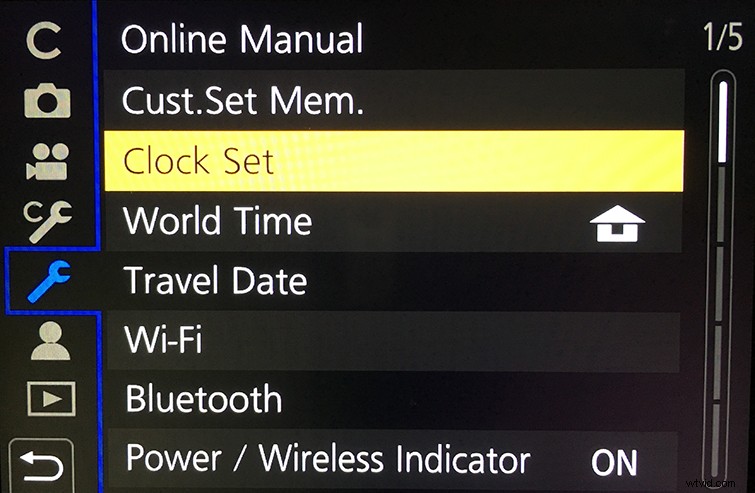
En primer lugar, verifique la configuración de fecha y hora antes de grabar. Esto será útil para determinar la duración de su lapso de tiempo. Puede configurar la fecha y la hora de la cámara navegando a Menú/Configurar> Configuración (icono de llave inglesa)> Configurar reloj .
Paso 2:Modo de disparo

El dial de modo de la cámara (dial más grande) debe configurarse de acuerdo con sus preferencias de disparo; sin embargo, el modo manual de la cámara (M) le brindará la mayor flexibilidad para configurar la exposición y la velocidad de obturación adecuadas. Si planea capturar lapsos de tiempo con frecuencia, considere usar uno de los modos personalizados de la GH5 (C1, C2, C3). Este modo le permite crear una configuración predeterminada para su cámara y puede ser útil en situaciones en las que necesita iniciar rápidamente un lapso de tiempo.
Paso 3:Ajustes de relación de aspecto, compresión y gamma
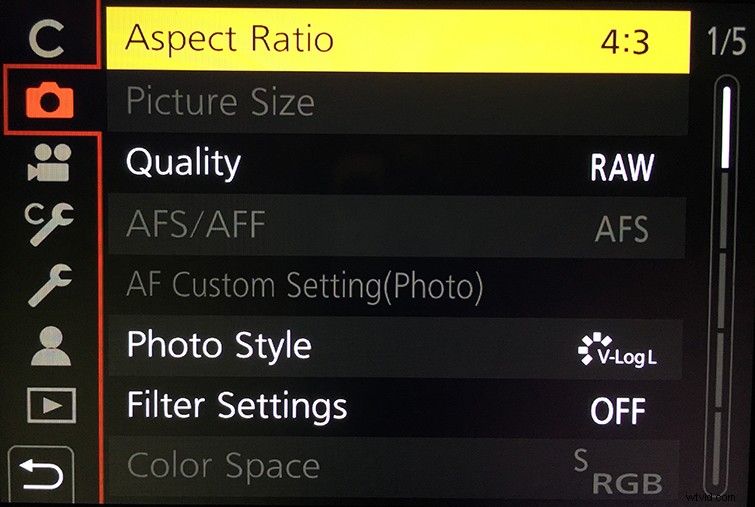
Antes de configurar los ajustes de lapso de tiempo de su cámara, deberá establecer la relación de aspecto, el tamaño de la imagen, la compresión y el gamma deseados. Puede acceder a esta configuración navegando a Menú/Configurar> REC (icono de cámara) . Estos son los ajustes recomendados para grabar time-lapses con tu GH5:
- Relación de aspecto :4:3 (puedes recortar esto a 16:9 en la publicación).
- Tamaño de imagen :L 20M si graba jpegs. Sin embargo, si se dispara sin formato (recomendado), esta opción aparecerá atenuada.
- Calidad (compresión) :crudo
- Estilo de foto :V-LogL (debe tener la activación de V-LogL; la actualización de firmware 2.4 le permite tomar fotos con el estilo de fotografía V-LogL; esto es muy recomendable para calificar en la publicación).
Paso 4:Intervalo de disparo y recuento de imágenes

Después de configurar los ajustes de su foto, configure el dial de modo de manejo (dial más pequeño) al icono de lapso de tiempo.
Una vez configurado, el ícono del menú de lapso de tiempo aparecerá automáticamente en el cuadrante superior derecho de la pantalla táctil de su cámara. Al hacer clic directamente en este icono, accederá al menú de lapso de tiempo de la cámara. También puede navegar a este menú pulsando Menú/Configurar> REC (icono de cámara)> Lapso de tiempo/Animación .
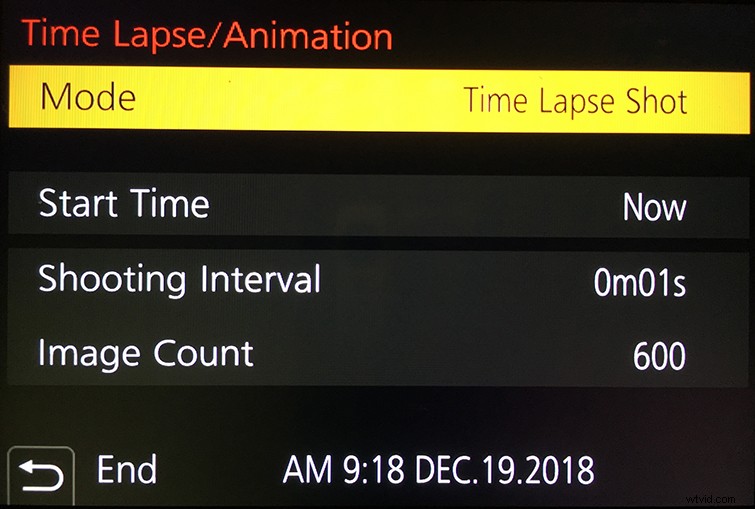
En esta página de menú, hay tres ajustes que deberá configurar antes de disparar:
- Modo
- Hora de inicio
- Intervalo de disparo y recuento de imágenes
Además de los lapsos de tiempo, la GH5 también puede grabar animación stop motion. También puede acceder a esos ajustes en este menú. Por ahora, configure el Modo a disparo de lapso de tiempo .
En el menú Hora de inicio, designe cuándo desea que la cámara comience a capturar la secuencia de fotos. Tienes dos opciones:1) Ahora y 2) Configuración de la hora de inicio . Con la configuración de Hora de inicio establecida en Ahora , puede activar el lapso de tiempo presionando el botón del obturador y la secuencia de fotos comenzará de inmediato. Si desea designar una hora de inicio específica, puede hacerlo configurando estos ajustes en el Conjunto de hora de inicio submenú.
Con el modo de lapso de tiempo seleccionado y la configuración de la hora de inicio configurada, deberá establecer el intervalo de disparo y el recuento de imágenes - esto puede requerir algo de experimentación. En términos generales, los sujetos que se mueven más lentamente, como flores en ciernes o estrellas, requieren una duración de al menos 2 horas y un intervalo de disparo de 20 a 30 segundos. Los sujetos que se mueven más rápido, como automóviles, cascadas o nubes de tormenta, solo requieren una duración de 10 a 30 minutos y un intervalo de disparo de 3 a 10 segundos.
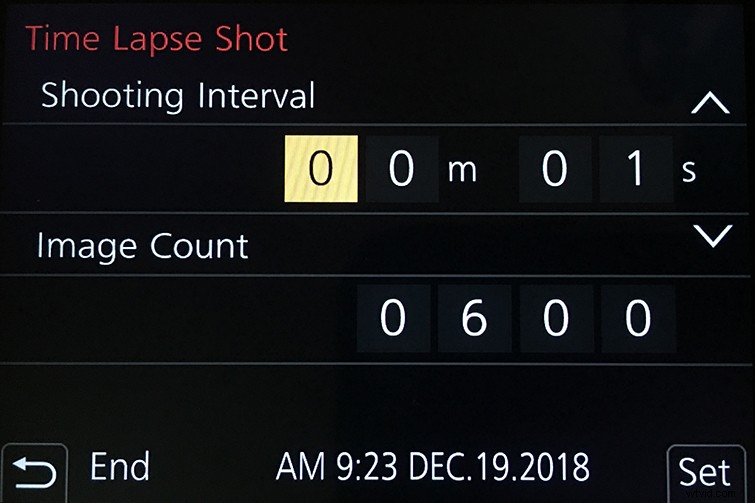
Con cada cambio que realice en el intervalo de disparo y el recuento de imágenes, se actualizará el tiempo de finalización del lapso de tiempo (que se muestra en la parte inferior de la pantalla táctil). Asegúrese de que la configuración de fecha y hora sea precisa. Esto te ayudará a determinar la duración de tu lapso de tiempo.
Paso 5:Comience a disparar
Finalmente, con la configuración de lapso de tiempo configurada, es hora de comenzar a disparar. Salga del menú de la cámara, configure su toma y presione el botón del obturador.
Una vez finalizado el time-lapse, tu GH5 te preguntará si quieres crear un archivo .mp4 de tu secuencia de fotos. Esto es útil para determinar si configuró su configuración de lapso de tiempo con precisión, o si su configuración necesita ajustarse y el lapso de tiempo debe volver a grabarse.
Tenga en cuenta que generar un .mp4 puede llevar varios minutos. Además, el GH5 escribe el .mp4 en su tarjeta SD y, como resultado, consume el espacio de su tarjeta SD.
Si está grabando con una tarjeta SDHC, no puede crear un .mp4 con un tamaño de archivo superior a 4 GB. Sin embargo, las tarjetas SDXC permiten archivos .mp4 de más de 4 GB.
En este punto, está listo para volcar sus secuencias de fotos de lapso de tiempo y organizarlas para la ingesta y el flujo de trabajo posterior.
¿Te interesan las pistas que usamos para hacer este video?
- “Rise and Rhyme” de Eternity Bro
- "Weeknight Jammies" de Eternity Bro
- "La velocidad de la vida" de Vincent Tone
- “Telesto” de Bedlake
- “Golpe de medianoche” de Bedlake
- “Todo de ti” de Simba Music
- “What You Got” de Luciano Music Co.
